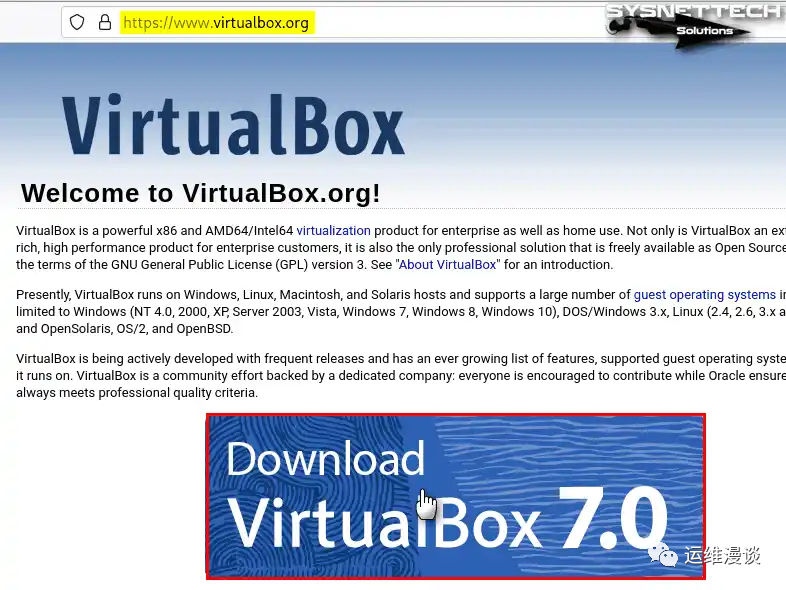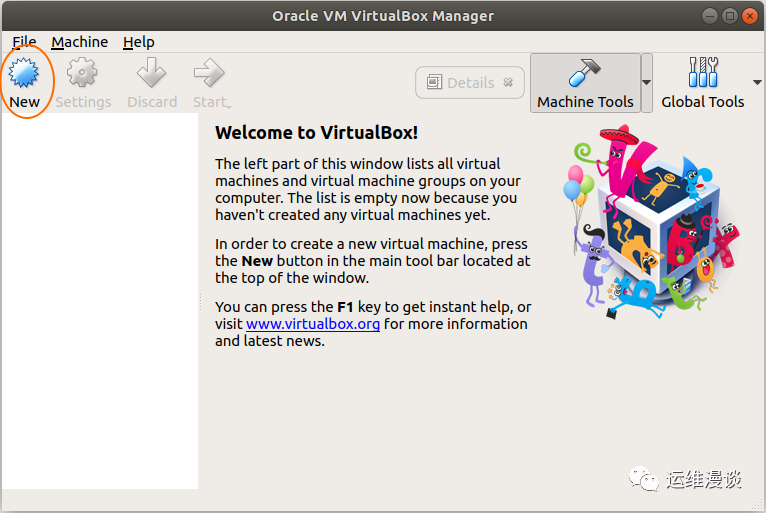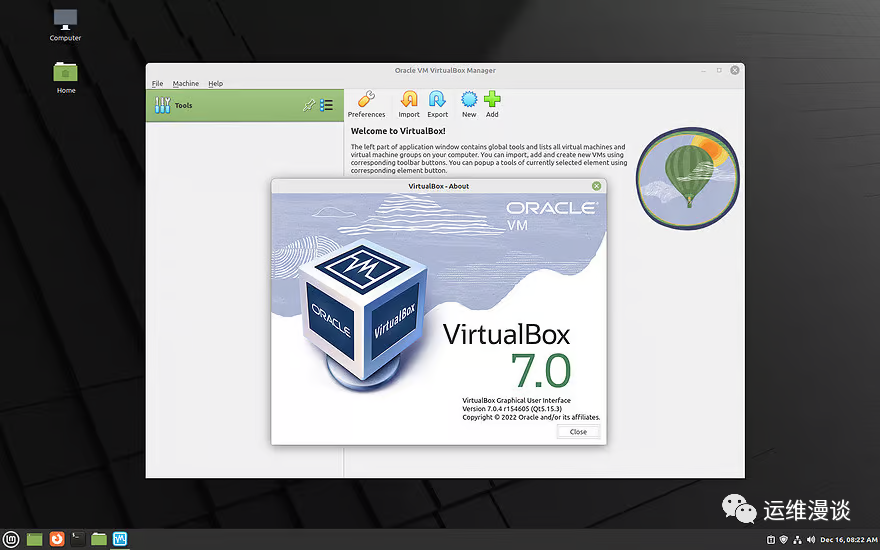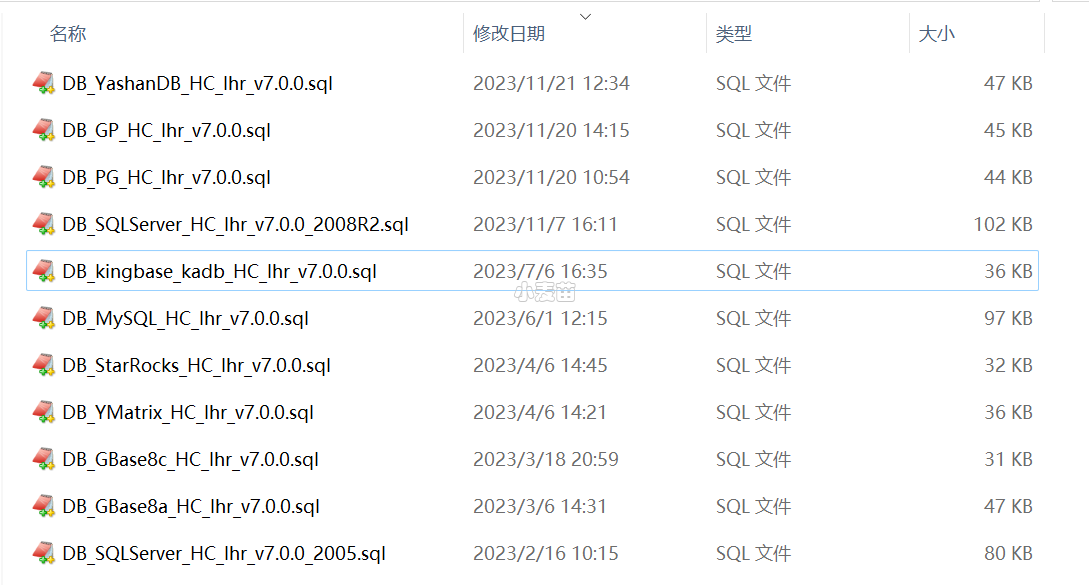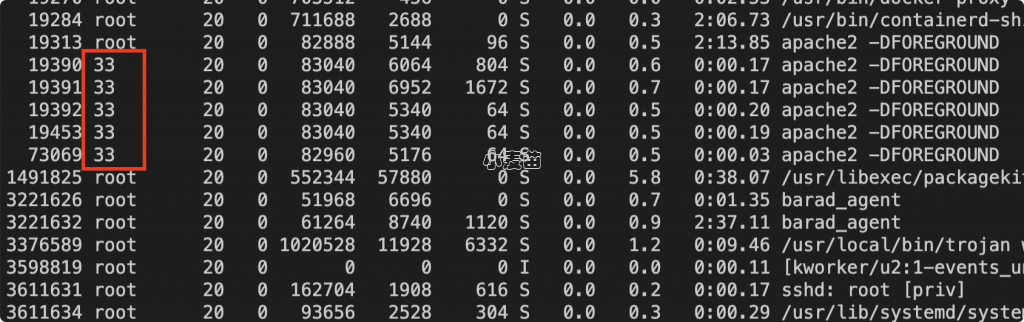合 虚拟机软件VirtualBox的安装和使用
Tags: Linux工具虚拟化VirtualBox
简介
官网:https://www.virtualbox.org/
Linux版本下载:https://www.virtualbox.org/wiki/Linux_Downloads
1 2 3 4 5 6 7 8 9 10 11 | -- 下载 wget https://download.virtualbox.org/virtualbox/7.0.8/VirtualBox-7.0-7.0.8_156879_el7-1.x86_64.rpm wget https://download.virtualbox.org/virtualbox/7.0.8/Oracle_VM_VirtualBox_Extension_Pack-7.0.8.vbox-extpack -- 安装 yum install ./VirtualBox-7.0-7.0.8_156879_el7-1.x86_64.rpm vboxmanage extpack install ./Oracle_VM_VirtualBox_Extension_Pack-7.0.8.vbox-extpack vboxmanage list extpacks -- 启动 virtualbox |
如何在 OpenSUSE 上安装 VirtualBox 7?
VirtualBox 是一款开源的虚拟化软件,允许用户在单个计算机上运行多个操作系统。本文将详细介绍如何在 OpenSUSE 上安装 VirtualBox 7。以下是安装过程的步骤:
步骤一:下载 VirtualBox 7
首先,我们需要下载 VirtualBox 7 的安装包。你可以在 VirtualBox 官方网站上找到最新版本的下载链接。选择适合你的操作系统的版本,并确保下载的是针对 OpenSUSE 的安装包。
步骤二:添加 VirtualBox 存储库
安装 VirtualBox 7 需要添加官方的存储库到你的系统中。打开终端并输入以下命令:
1 | sudo zypper addrepo https://download.virtualbox.org/virtualbox/rpm/opensuse/<版本号> vboxrepo |
请将 <版本号> 替换为你要安装的 VirtualBox 版本的版本号。执行该命令后,系统将提示你输入管理员密码以确认。
步骤三:安装依赖项
在安装 VirtualBox 7 之前,需要确保系统已安装所有必需的依赖项。在终端中运行以下命令以安装所需的软件包:
1 | sudo zypper install kernel-devel make gcc |
该命令将安装内核开发包、编译工具和 gcc 编译器。
步骤四:安装 VirtualBox
接下来,我们可以使用 zypper 包管理器来安装 VirtualBox。在终端中输入以下命令:
1 | sudo zypper install virtualbox-7 |
zypper 将自动从官方存储库下载并安装 VirtualBox 7。
步骤五:配置用户权限
在安装完成后,你需要将当前用户添加到 vboxusers 用户组,以便能够访问和管理 VirtualBox。运行以下命令将当前用户添加到 vboxusers 组:
1 | sudo usermod -a -G vboxusers $USER |
请注意,你需要注销并重新登录以使更改生效。
步骤六:启动 VirtualBox
现在,你可以通过在终端中输入以下命令来启动 VirtualBox:
1 | virtualbox |
VirtualBox 图形界面将打开,并且你可以开始创建和管理虚拟机了。
结论
通过按照上述步骤,在 OpenSUSE 上安装 VirtualBox 7 就变得非常简单。VirtualBox 是一个功能强大且易于使用的虚拟化软件,它可以帮助你在单个计算机上运行多个操作系统。现在你可以尽情探索和利用 VirtualBox 的各种功能了!
如何在 Linux Mint 21 上安装 VirtualBox 7?
VirtualBox 是一款开源的虚拟化软件,它可以让你在一台计算机上同时运行多个操作系统。本文将详细介绍如何在 Linux Mint 21 上安装 VirtualBox 7。以下是安装过程的详细步骤:
步骤一:下载 VirtualBox 7
首先,你需要下载 VirtualBox 7 的安装包。你可以在 VirtualBox 官方网站上找到最新版本的下载链接。请确保选择适合 Linux Mint 21 的版本,并下载对应的安装包。
步骤二:安装依赖项
在安装 VirtualBox 7 之前,你需要确保系统已安装所有必要的依赖项。打开终端,并执行以下命令来安装所需的软件包:
1 | sudo apt install curl gcc make linux-headers-$(uname -r) dkms |
这将安装 curl、gcc、make、Linux 内核头文件和 dkms 软件包。
步骤三:添加 VirtualBox 存储库
安装 VirtualBox 7 需要添加官方的存储库到你的系统中。打开终端,并执行以下命令: